Categories
如何建立簡報(自動介紹空間)?
從側邊選單中選擇虛擬旅遊-簡報。
您可以在此處編輯演示設定並更改演示期間 UI 元素的可見性:
類型,手動,自動,或影片(下面會介紹)
不活動時自動啟動,設定不活動時間後,示範將自動開始
循環,是否循環演示或僅運行一次
點擊停止,透過點擊螢幕,演示將中斷
房間(停止),停止示範後的目標房間
查看 POI、演示期間查看 POI
查看測量值,在演示過程中查看測量值

自動示範
在此模式下,您的遊覽將自動呈現,所有房間將按照在「房間」選單中設定的旋轉速度和順序顯示

手冊介紹
在手動示範中,您可以選擇要顯示的房間(新增房間按鈕)並在呈現的房間中新增操作(新增操作按鈕)。

您可以在房間裡進行以下兩項操作:
變更視圖,按照動畫持續時間欄位中指示的方向和持續時間移動視圖
敘述文本,將您在敘述文本欄位中寫的內容寫在螢幕上


影片示範
在此模式下,您可以使用螢幕錄影選項記錄手動瀏覽旅程的操作,或新增來自 YouTube/Vimeo 的影片網址或上傳現有影片。

要開始錄製影片導覽,您只需點擊「在新視窗中開啟導覽」按鈕,然後按一下「開啟 Screencast APP」並按照螢幕上的指示進行操作。
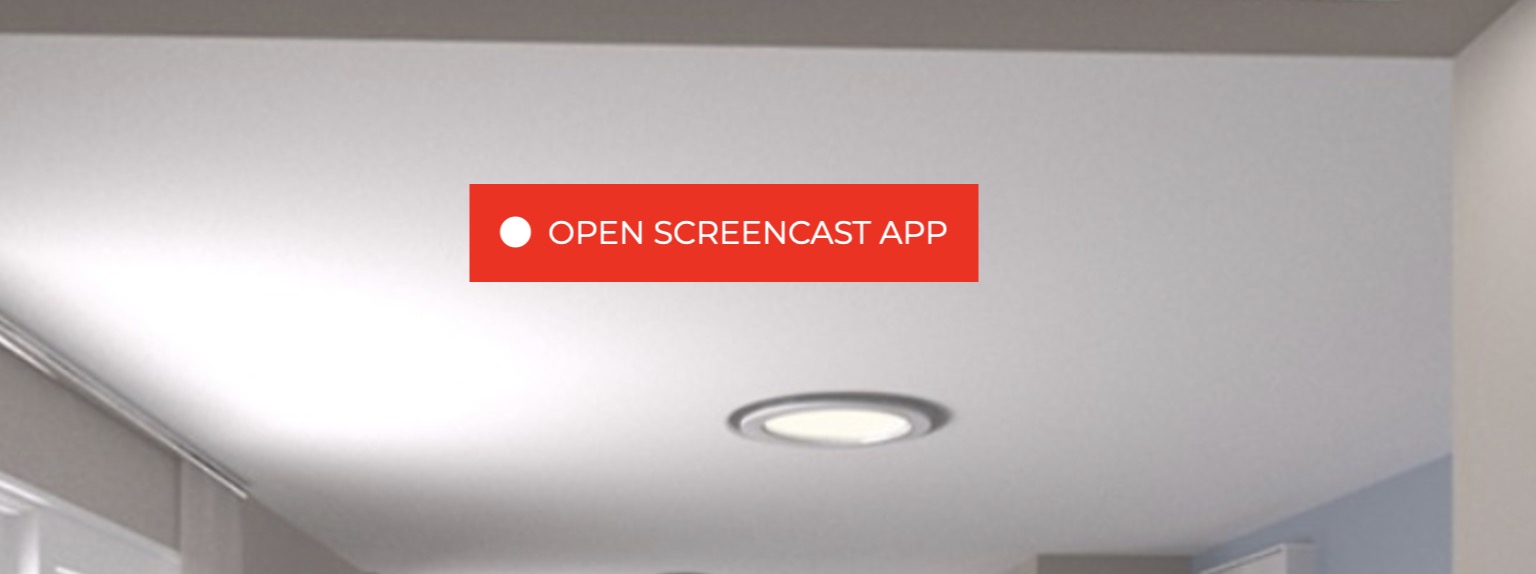
現在您需要啟動遊覽中的演示。
從側邊選單中選擇虛擬旅遊->編輯器用戶介面。
點擊“演示”選單項目並設定為“顯示為可見”。

點擊頁面右上角的儲存。